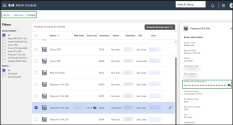Gérer vos appareils
L’inventaire des appareils vous permet d’attribuer et de gérer vos appareils dans le système téléphonique. Ajoutez de nouveaux modèles d’appareils à votre système téléphonique, obtenez un inventaire des types d’appareils, vérifiez si vous avez des appareils non attribués à affecter à de nouveaux utilisateurs, voyez si les appareils sont activés ou non, effectuez des recherches pour obtenir plus de détails sur chaque type d’appareil.
Fonctionnalités
- Accédez à une vue consolidée unique de l’inventaire de vos appareils, indiquant si l’appareil est activé ou affecté à un utilisateur. L’inventaire indique également l’emplacement du site.
- Accédez aux adresses MAC et aux codes d’activation par le biais du rapport sur les appareils, ce qui permet aux administrateurs d’activer un certain nombre d’appareils en même temps.
- Ajoutez des appareils pris en charge par 8x8. Vous pouvez acheter votre propre appareil (BYOD) ou en acheter un nouveau auprès de 8x8 ou de tout autre fournisseur.
- Ajouter un nombre illimité d’appareils d’un certain type à votre inventaire. Nous ne tenons pas compte du nombre d’appareils que vous ajoutez.
- Bénéficiez d’une assistance pour les appareils DECT et ATA.
- Optimisez la qualité de la voix et de la télécopie en sélectionnant la télécopie analogique ou la voix analogique.
-
Générez un rapport sur l’appareil pour afficher les détails de l’appareil tels que : le type d’appareil, le statut, le code d’activation, l’adresse MAC, et plus encore.
Limites
- Les appareils sont synchronisés immédiatement après la configuration. L’heure de synchronisation ne peut pas être définie à l’avance.
- Un port est automatiquement tâche par le système lors de la configuration des appareils DECT. Le numéro de port ou de prise ne peut pas être déterminé par les utilisateurs.
- Chaque utilisateur peut se voir attribuer un appareil.
Les utilisateurs doivent disposer d’appareils pour communiquer avec d’autres utilisateurs ou clients. Dans 8x8 Contact Center
8x8 Admin Console, les agents de votre centre de contact peuvent avoir besoin de téléphones de bureau dédiés au traitement des appels du centre de contact. Attribuez à ces agents des postes dédiés. Les postes dédiés nécessitent l’attribution d’appareils téléphoniques lors de la création des utilisateurs. Pour vous préparer, vous devez ajouter le modèle de téléphone souhaité à l’inventaire des appareils.
Suivez les étapes suivantes pour afficher les appareils, les ajouter à votre inventaire et les attribuer aux utilisateurs avant de les activer :
Vous pouvez afficher tous les appareils que vous avez ajoutés à l’inventaire de votre site sur une seule page. Les appareils sont regroupés par numéro de modèle, par exemple Polycom VVX 300. Vous pouvez également voir si un appareil est assigné à un utilisateur ou a été activé.
Pour afficher l’état des appareils et vérifier l’inventaire :
- Accédez à Accueil > Appareils.
Tous les appareils de votre inventaire apparaissent sur la page des appareils. Vous pouvez voir combien de modèles d’appareils sont affectés à un utilisateur et actifs. - Cliquez sur Afficher le rapport de l’appareil.
Des informations supplémentaires sont présentées, telles que l’adresse MAC, le mot de passe administrateur de l’appareil, le numéro de poste, l’état, le code d’activation, le site et l’utilisateur associé à l’appareil. Vous pouvez filtrer l’affichage par Modèle d’appareil ou par État d’activation. En cliquant sur la ligne d’en-tête, vous pouvez trier les résultats par ordre alphabétique. - Dans la page Appareils > Détails, cliquez sur un appareil de la liste pour ouvrir le Panneau d’information de l’appareil. Les informations relatives à l’appareil, telles que le modèle, apparaissent à droite. Les informations sur le modèle de l’appareil permettent notamment de sélectionner une base DECT ou un terminal ATA.

- Dans la page Appareils > Détails, pour un accès rapide et facile à la page de configuration des touches de ligne, cliquez sur
 à côté des appareils qui sont configurés avec des touches de ligne.
à côté des appareils qui sont configurés avec des touches de ligne.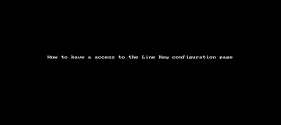
- Pour afficher l’affectation des ports pour les bases DECT et les terminaux ATA, et inspecter les ports affectés aux utilisateurs, cliquez sur un appareil DECT ou ATA dans la liste. Le panneau d’information de l’appareil s’ouvre et indique le nombre de ports et leurs tâches
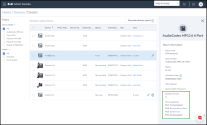
-
Pour voir le mot de passe administrateur de l’appareil, cliquez sur le bouton Afficher
 qui se trouve juste à côté. Vous pouvez aussi cliquer sur Copier dans le presse-papiers
qui se trouve juste à côté. Vous pouvez aussi cliquer sur Copier dans le presse-papiers  pour l’enregistrer en vue d’une utilisation ultérieure, ou cliquez sur Masquer
pour l’enregistrer en vue d’une utilisation ultérieure, ou cliquez sur Masquer  pour masquer le mot de passe.
pour masquer le mot de passe. - Cliquez sur Générer un rapport utilisateur pour télécharger un rapport. Le rapport permet aux administrateurs d’imprimer une liste d’informations telles que l’adresse MAC, le mot de passe MAC, le modèle de l’appareil, le poste, le code d’activation, le site, l’état, l’utilisateur et le nombre d’utilisateurs. Vous pouvez activer un appareil à distance.
Si l’appareil que vous envisagez d’attribuer à votre utilisateur ne figure pas dans l’inventaire, vous devez l’ajouter. Vous pouvez utiliser n’importe quel appareil existant ou en acheter un auprès d’un fournisseur, à condition qu’il soit pris en charge par 8x8. Recherchez et ajoutez l’appareil de votre choix avant de l’attribuer aux utilisateurs.
Pour ajouter un modèle d’appareil :
Une fois que vous avez ajouté un appareil à votre inventaire, vous pouvez l’attribuer à n’importe quel utilisateur. Lorsque vous modifiez un utilisateur, allez dans Paramètres de base vocaux > Appareil pour sélectionner un appareil et l’enregistrer. Vous pouvez activer l’appareil ultérieurement. Les appareils que vous attribuez aux utilisateurs doivent être activés avant la première utilisation.
Remarque : Vous devez sélectionner une licence pour pouvoir voir les paramètres de base de la voix.
Pour attribuer et activer un appareil :
- Accédez à Accueil > Utilisateurs.
- Lorsque vous modifiez un utilisateur, allez dans Paramètres de base vocaux > Modèle d’appareil. Les appareils disponibles dans votre inventaire apparaissent dans la liste. Vous devez sélectionner une base pour les appareils DECT et un terminal pour les appareils ATA. Voir comment ajouter un appareil DECT ou ATA.
- Lorsque vous sélectionnez un appareil, vous devez l’activer. Vous pouvez Activer l’appareil en :
- En saisissant l’adresse MAC : vous pouvez activer l’appareil à distance. Sélectionnez Saisir l’adresse MAC et saisissez l’identifiant alphanumérique unique attribué à l’appareil pour l’utilisateur. L’appareil est activé à distance une fois que l’utilisateur est enregistré. Une adresse MAC est idéale lorsqu’il n’y a pas de courriel associé à l’utilisateur, comme dans le cas des téléphones de hall d’entrée ou de laboratoire d’informatique.
- En utilisant un code d’activation : vous pouvez activer l’appareil directement à partir de celui-ci. Sélectionnez Utiliser un code d’activation. Une fois l’utilisateur enregistré, le système génère automatiquement un code pour l’appareil et l’associe à l’utilisateur. Le code d’activation est ensuite envoyé à l’utilisateur dans son courriel de bienvenue. L’utilisateur peut activer l’appareil depuis son bureau en appelant le service d’enregistrement 8x8 et en saisissant le code d’activation.

- Cliquez sur Enregistrer.
Si vous avez sélectionné le code d’activation, recherchez un courriel de bienvenue et suivez les instructions pour activer votre téléphone. Pour l’activation d’un certain nombre d’appareils, vous pouvez générer un rapport, imprimer la liste des appareils et leurs codes d’accès, et activer les appareils à distance.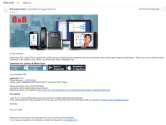
8x8 prend en charge les téléphones DECT (sans fil) tels que Yealink. Un téléphone DECT comprend un combiné et une base. Pour un téléphone DECT Yealink, vous pouvez avoir jusqu’à quatre combinés. Avec quatre combinés, vous pouvez gérer quatre appels simultanés.
Pour attribuer un téléphone DECT, vérifiez d’abord l’inventaire de vos appareils. Si vous n’avez pas de téléphone DECT, vous devez d’abord ajouter une base. Un combiné est inclus avec la base et automatiquement ajouté à votre inventaire.
Pour attribuer des téléphones DECT à des utilisateurs :
- Allez dans Accueil > Appareils.
- Vérifiez votre inventaire d’appareils pour voir si vous avez un DECT. Si vous n’avez pas de DECT, vous pouvez cliquer sur +Ajouter un modèle d’appareil pour ajouter une base telle que ou Yealink W52p. Voir comment ajouter un appareil à votre inventaire.
- Cliquez à nouveau sur Ajouter un modèle d’appareil.
Le système ajoute automatiquement le combiné DECT à l’inventaire.
Vous devez maintenant attribuer le combiné à un utilisateur. - Accédez à Accueil > Utilisateurs.
- Lorsque vous modifiez un utilisateur, sélectionnez un combiné dans le menu déroulant Appareil.
Le champ Appareil de base apparaît dès que vous sélectionnez un combiné. Un message en rouge à côté du champ indique que l’appareil n’a pas été activé. - Dans le menu déroulant Appareil de base, sélectionnez la base correspondante.
Remarque : Pour une meilleure pratique, cliquez sur Modifier le nom de la base et renommez la base en fonction du département, du groupe ou de l’équipe, afin de la localiser facilement par la suite.
Remarque : Pour les unités DECT, le système attribue le prochain port disponible. Si tous les ports sont utilisés, la base DECT n’apparaît pas dans la liste. Les téléphones DECT Yealink sont équipés de quatre ports.
- Sélectionnez une méthode d’activation. Vous pouvez soit activer l’appareil à distance, soit envoyer le code d’activation à l’utilisateur. Voir comment activer un appareil.
- Cliquez pour sur Enregistrer enregistrer l’utilisateur.
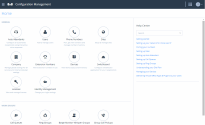
Les utilisateurs doivent brancher leur base et leur combiné, et se connecter à Ethernet. Ils peuvent avoir besoin d’activer leur téléphone, s’il n’a pas été activé à distance, et de coupler le combiné avec la base. Suivez les instructions des guides d’activation et de couplage de Yealink.
Il se peut que vous deviez ajouter une base DECT supplémentaire pour les utilisateurs qui ont récemment rejoint votre entreprise. Disons que vous avez huit combinés avec une base DECT Panasonic qui sont déjà attribués à des utilisateurs.Cliquez pour enregistrer le de l’utilisateur. Vous venez d’embaucher un nouvel employé et vous avez besoin d’une deuxième base du même type pour y ajouter le combiné du nouvel employé. Comme vous avez déjà ajouté le type d’appareil pour votre première base, il vous suffit de renommer la base pour la différencier de la première base.
Pour ajouter une base DECT supplémentaire :
- Accédez à Accueil > Utilisateurs.
- Lors de la création ou de la modification d’un utilisateur, accédez à Appareil et sélectionnez un combiné DECT, tel que.
- Sélectionnez Ajouter une nouvelle base dans la liste.
- Dans la fenêtre Ajouter une nouvelle base, sélectionnez un modèle de base, saisissez un nom et cliquez sur Ajouter un appareil.
La nouvelle base apparaît dans la Base de l’appareil. - Suivez les instructions pour activer votre appareil avant la première utilisation.
- Cliquez sur Enregistrer.

La génération du rapport sur les appareils disponibles permet aux administrateurs de télécharger et d’accéder aux informations dont ils ont besoin pour activer les téléphones avant la mise en service, par exemple. Le rapport comprend : l’adresse MAC, le mot de passe MAC, le modèle de l’appareil, le numéro de poste, le code d’activation, le site, le statut d’activation, le nom de l’utilisateur et le nombre d’utilisateurs. Vous pouvez activer un appareil à distance.
Pour générer un rapport sur les appareils :
FAQ
Pour plus d’informations, reportez-vous aux questions fréquemment posées suivantes :
Il se peut que vous ayez besoin de plus de combinés pour votre entreprise en pleine croissance. Vous pouvez ajouter jusqu’à quatre combinés à votre base Yealink DECT. Branchez le combiné DECT. Le combiné initial de la boîte du kit et la base sont appariés ensemble en usine. Tous les autres combinés doivent être couplés à la base et sont activés individuellement.
- Dans le menu principal de 8x8 Admin Console, accédez à Accueil > Utilisateurs.
- Sélectionnez un utilisateur à affecter au combiné.
- Sélectionnez une base dans le menu déroulant Appareil.
- Sélectionnez une base dans le menu déroulant Appareil de base.
Si vous sélectionnez une base existante qui est déjà activée, vous n’avez pas besoin de l’activer à nouveau. - Cliquez sur Enregistrer.
L’utilisateur est enregistré avec un combiné DECT.
Il se peut que vous ayez un combiné cassé ou qui ne fonctionne pas et que vous souhaitiez le remplacer. Si le combiné est destiné au même utilisateur, vous ne devez rien faire à partir de 8x8 Admin Console. Utilisez le nouveau combiné pour annuler l’ancienne base et l’appairer avec la nouvelle base.
- Depuis le combiné DECT, sélectionnez Menu > Paramètres > Option système > Annuler base et choisissez la base que vous souhaitez annuler.
- Cliquez sur Oui pour supprimer la base.
- Allumez la nouvelle base à laquelle vous souhaitez coupler le combiné.
- Lorsqu’elle affiche un voyant vert fixe, retenez le bouton de localisation sur le côté de la base pendant environ quatre secondes, jusqu’à ce que le voyant d’état clignote en rouge.
- Appuyez sur la touche programmable OK du combiné et maintenez-la enfoncée jusqu’à ce que l’écran affiche : « Veuillez patienter... »
Cela peut prendre quelques minutes. L’écran du téléphone affiche Enregistré et le voyant de la base redevient vert. Il indique également un combiné et un numéro. Le combiné est couplé à l’unité de base. Le combiné peut télécharger certains fichiers.
Il se peut que vous ayez une base cassée ou qui ne fonctionne pas et que vous souhaitiez la remplacer. Pour des raisons de commodité, il est préférable de choisir l’utilisateur qui est affecté au port 1 de la base actuelle
- Dans le menu principal de 8x8 Admin Console, accédez à Accueil > Utilisateurs.
- Lorsque vous modifiez un utilisateur, sélectionnez un combiné dans la liste Appareil.
- Sélectionnez Ajouter une nouvelle base dans la liste Appareil de base.
- Sélectionnez le type de base et donnez-lui un nom.
- Suivez les instructions pour activer votre appareil avant la première utilisation.
- Cliquez sur Enregistrer pour enregistrer l’utilisateur.
Il se peut qu’un utilisateur ait quitté l’entreprise et que vous deviez attribuer son combiné à un nouveau membre de l’équipe. Pour réattribuer un combiné DECT, trouvez un autre utilisateur et attribuez-lui l’appareil.
- Dans le menu principal de 8x8 Admin Console, accédez à Accueil > Utilisateurs.
- Choisissez un nouvel utilisateur auquel vous souhaitez attribuer le combiné et cliquez sur Modifier.
- Sélectionnez le modèle de combiné DECT dans le menu déroulant Appareil.
- Sélectionnez l’Appareil de base existant et cliquez sur Enregistrer.
Si vous avez déjà activé la base, vous ne devez pas l’activer pour le nouveau combiné.
- Dans le menu principal de 8x8 Admin Console, accédez à Accueil > Appareils.
- Vérifiez s’il existe un ATA dans votre inventaire d’appareils ou cliquez sur +Ajouter un modèle d’appareil pour ajouter un nouvel ATA.
- Ouvrez la page Utilisateurs.
- Lorsque vous modifiez un utilisateur, allez dans Appareil et sélectionnez un Appareil de télécopie analogique ou un Appareil vocal analogique.
La sélection d’un appareil de télécopie ou d’un appareil vocal spécifique garantit une qualité optimale de la voix et de la télécopie dans le système.Remarque : Vous pouvez attribuer un appareil par utilisateur. Si vous souhaitez disposer à la fois d’appareils de télécopie et d’appareils vocaux, vous devez créer deux utilisateurs. Créez un utilisateur pour le télécopieur et attribuez-lui l’appareil de télécopie analogique.
- Cliquez sur Sélectionner un terminal ATA.
- Spécifiez un numéro de Port. Seuls les ports disponibles vous sont présentés. Vous pouvez déterminer à quel port vous connectez votre terminal.
- Vous devez activer votre appareil avant la première utilisation.
- Cliquez sur Enregistrer pour enregistrer l’utilisateur.

Pour télécharger les codes d’activation :
- Accédez à Accueil > Appareils.
- Sélectionnez un modèle d’appareil dans la liste, puis cliquez sur Afficher le rapport de l’appareil.
- Dans la page Appareils > Détails, cliquez sur Générer un rapport sur les appareils. Une feuille Excel est téléchargée avec les informations relatives à l’appareil, telles que : l’adresse MAC, le mot de passe MAC, le modèle de l’appareil, le numéro de poste, le code d’activation, le site, le statut d’activation, le nom de l’utilisateur et le nombre d’utilisateurs. Vous pouvez activer un appareil à distance.